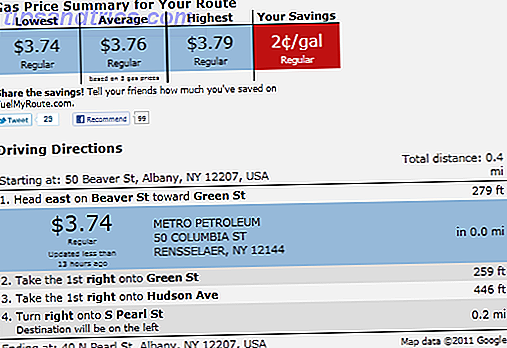IPhone fotograferingsapp Hipstamatic kan være lidt overvældende ved først at forsøge at forstå, hvordan alle de forskellige kombinationer virker og hvilke slags effekter du kan oprette ved hjælp af appen. Når du først downloader Hipstamatic, hvis du ikke allerede har det, vil du opdage, at den kommer med et par forudindstillede linser, film og blink, som du kan bruge i enhver kombination af dit valg.
IPhone fotograferingsapp Hipstamatic kan være lidt overvældende ved først at forsøge at forstå, hvordan alle de forskellige kombinationer virker og hvilke slags effekter du kan oprette ved hjælp af appen. Når du først downloader Hipstamatic, hvis du ikke allerede har det, vil du opdage, at den kommer med et par forudindstillede linser, film og blink, som du kan bruge i enhver kombination af dit valg.
Du kan købe yderligere 'HipstaPaks', som normalt ikke koster dig mere end $ 0, 99 per pop. HipstaPaks vil have mindst en film og objektiv, men nogle kommer også med blink og kamera tilfælde, hvis du vil jazz din app lidt. Selve appen koster dig $ 1, 99, selv om den til tider er tilgængelig på salg til $ 0, 99.
Kom i gang med Hipstamatic
Brug af appen kunne ikke være nemmere. Når du først starter det, vil du se søgeren og knapperne for at få adgang til dine foretrukne film- og objektivkombinationer, udskrifter, en knap for at slukke for blitz og en måde at få adgang til de forskellige kameraindstillinger.
Appen er klar til at tage billeder med den forudindstillede kombination af flere linser og film. Hvis du trykker på den lille pileknap i nederste højre hjørne af appen, kan du prøve forskellige film-, objektiv- og flashkombinationer. For at ændre linsen skal du blot svekke linsen frem og tilbage for at gå gennem de tilgængelige linser. Hvis du vil ændre filmen, skal du trykke på filmikonet i menuen og sveipe op og ned.

Hvis du trykker på kameraets valgknapp, kan du vælge hvor du vil vælge din film, linser, flash (valgfri) og giver dig også adgang til Hipstamart til at købe nye film- og objektivkombinationer:

For at købe nye Hipstapaks, skal du trykke på ikonet for vognen og det vil starte Hipstamatic-butikken eller Hipstamart, som du også kan svinge igennem for at opdage alle de muligheder, der er tilgængelige i appen.

Nye varer bliver konstant tilføjet til butikken, og nogle gange er nogle af de begrænsede varer, der er blevet fjernet fra butikken, et kort tilbageskridt, så sørg altid for at få hvad du vil, når du kan. Hvis du skal gendanne din telefon eller opdatere operativsystemet, kan du alle h Hipstamatic-køb hentes ved et enkelt klik.
Forståelse af objektiv og filmkombinationer
Det første skridt til at forstå, hvordan Hipstamatic-værker er, at forstå, hvordan film og linsetype påvirker din fotografering.
Linsen bestemmer tonerne, mens filmen bestemmer rammen og i nogle tilfælde ændrer også billedets farver. Et godt sted at starte, når du forsøger at finde ud af, hvad hver linse eller film gør, er at bruge Hipstamatic's egen Field Guide, som leveres komplet med fotoeksempler af forskellige kombinationer. Det er også godt at bare eksperimentere med appen og prøve forskellige kombinationer og se hvilke du bedst kan lide. Når du kommer på tværs af en kombination, der virker for dig, skal du sørge for at gemme den til dine favoritter for nem adgang.
For at tilføje kombinationer til dine favoritter skal du trykke på stjerneknappen under søgeren. Dette åbner favoritpanelet. Tryk på kameraet, og du kan manuelt vælge hver funktion og gemme til dine foretrukne eller blot gemme den seneste kombination, du brugte, da du fik adgang til dine favoritter.

Hvis du ønsker at blive kreativ med dine valg, kan du bare ryste telefonen og det vil tilfældigt vælge film, objektiv og flash.
Tager og deler billeder
Når du har fået objektivet og filmen, vil du tage et billede på en af to måder. Hipstamatic-søgeren bruger ikke meget på iPhone-skærmen. Hvis du vil gøre søgeren lidt større, skal du blot trykke let på den, og den åbner en større søger, hvilket gør det nemmere at se præcis, hvad der kommer til at ende i dit billede. For at tage et billede med den lille søger, skal du trykke på den gule knap. For at tage et billede med den store søger, skal du blot trykke på skærmen, og det vender straks tilbage til den mindre søger. Der er ingen måde at få det til automatisk at starte med den større søger, hvilket er en funktion, der helt sikkert kunne komme til nytte.
Når du har taget billedet, tager det et par sekunder at "udvikle". Antallet af fotos, der kan udvikles, ses nederst til venstre på skærmen, og knappen bliver grøn, når fotografierne er udviklet. At ramme den lille billedramme lancerer de seneste udskrifter, hvor du kan se alle dine udskrifter.

Herfra kan du dele individuelle billeder til Facebook, Twitter, Instagram, Tumblr eller Twitter, og også vælge, om du vil dele det udstyr, du bruger. Billeder gemmes også automatisk i din kamerafolle.

Dobbeltklik på et foto viser det anvendte udstyr, datoen fotografiet blev taget samt dets placering.
Film og objektivkombinationer
Nu er den vigtigste del af læring, hvordan man bruger Hipstamtic, en god forståelse for de forskellige linse- og filmkombinationer. Vi har sammensat en liste over kombinationerne af alle mulighederne, når du bruger film og linsevalg, der leveres med appen gratis. Hipstamatic Field Guide er også et godt sted at se efter, hvilke kombinationer der fungerer bedst.
Linser
Nedenfor er en serie af samme foto taget ved hjælp af filmen Blanko med de seks frie linser Jane, John S, Jimmy, Kaiman Mark II, Buckhorst H1 og Wonder. Wonder og det er film W40 kommer ikke med Hipstamatic, når du først downloader den, men er tilgængelig som en gratis download fra HipstaMart i øjeblikket.
Billedet nedenfor giver dig en ide om, hvilke farver og toner hver linse giver:

Film
Farverne forbliver stort set de samme med disse 6 linse muligheder, med filmen ændre rammen og vignettering. Nedenfor er et eksempel på de forskellige effekter og rammer, du får, når du bruger de grundlæggende filmoptioner (alle taget med Jane-objektivet):
Blanko:

Ina's 69:

Ina 82:

Kodot XGrizzled:

W40:

Hvis du er fan af sort / hvid fotografi, anbefaler vi at købe Camden HipstaPak til BlacKeys SuperGrain Film og Portland HipstaPak til Lucifer VI-objektivet. Kombinationen giver brugerne et endeligt resultat som dette:

Har du nogen favoritkombinationer? Lad os vide om dem i kommentarerne.